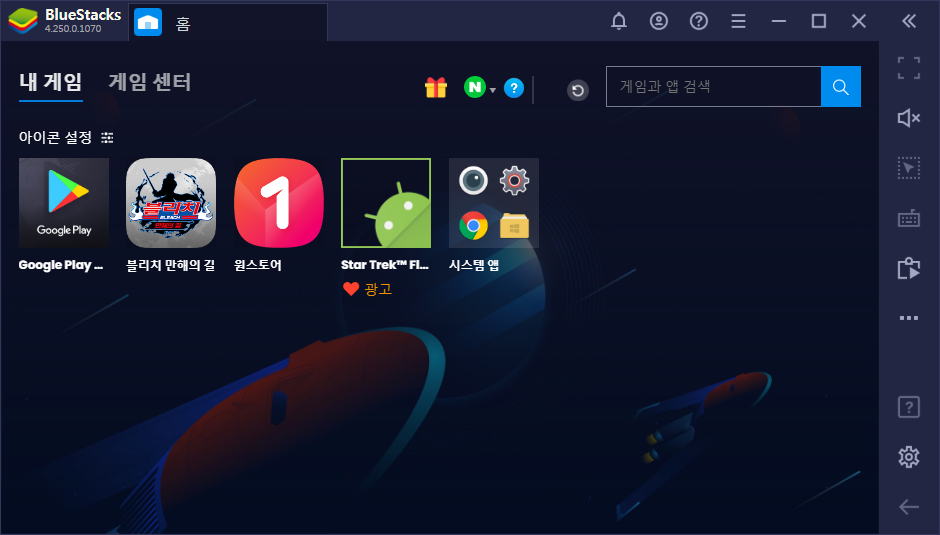안녕하세요, 오늘은 Window s10 USB 시동 디스크 만드는 방법에 대해서 포스팅을 하려고 합니다.설치 프로그램은 Rufus를 사용하는 방법을 기준으로 설명합니다.
USB 시동 디스크는 PC에 OS를 새로 설치하거나 Ghost 등을 이용하여 백업해 두었던 시스템 파일을 복원하는 작업을 할 때에도 유용하게 사용할 수 있습니다.BIOS 업데이트 등 특히 DOS 환경이 필요한 경우에도 유용합니다.OS 는 Windows 10 뿐만이 아니라, Windows 7 나 그 외의 OS 도 거의 가능합니다.
그럼 사용법을 정리해볼까요?Rufus 프로그램 다운로드는 본문 하단에서 실행해야 합니다.
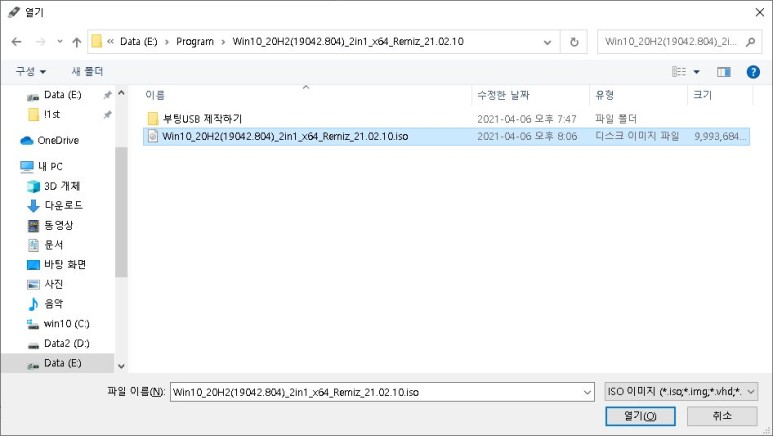
Rufus 프로그램은 따로 설치가 필요 없으며 다운로드 즉시 프로그램을 실행할 수 있습니다.준비된 USB 장치를 USB 포트에 먼저 꽂고 프로그램을 실행합니다.USB 메모리는 최저 8 GB이상을 사용하도록 합니다.(창 10 기준) 위와 같이 업데이트 확인창이 뜨는데 특별한 경우가 아니면 “아니오”를 선택하십시오.^^
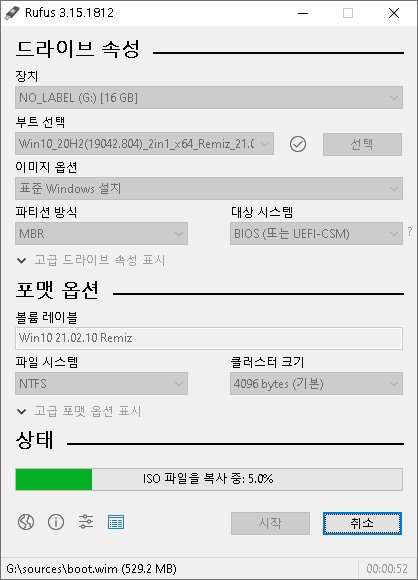
프로그램이 실행되고 위와 같은 첫 번째 화면이 나타납니다.USB 포트에 USB 장치를 꽂으면, 「장치」항목에 자동으로 USB가 인식됩니다.기동 디스크를 만들기 위한 ISO 이미지 파일을 선택합니다.위의 선택 버튼을 클릭하세요.
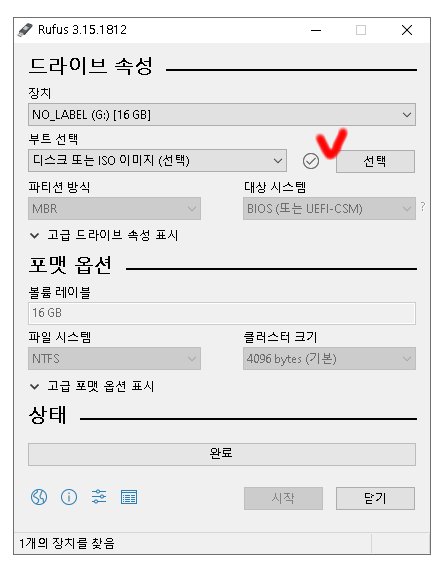
위와 같이 ISO 파일을 선택하기 위한 창이 나타납니다.준비된 ISO 파일을 선택하고 열기를 클릭하면 됩니다.
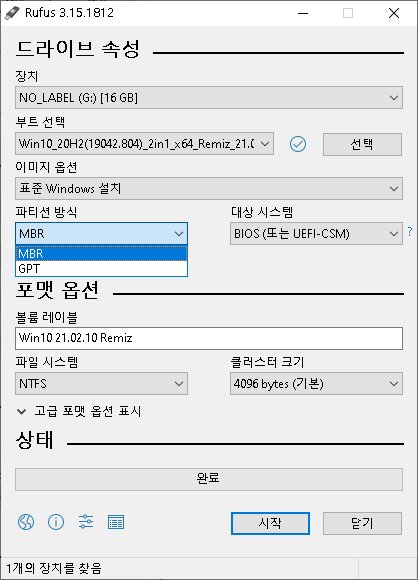
‘부트 선택’ 항목에 선택한 ISO 파일 정보가 표시됩니다.
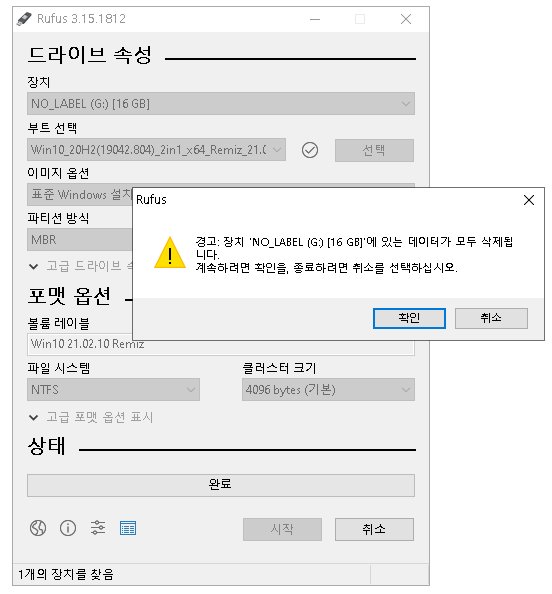
그다음에 파티션 방식을 MBRGPT에서 선택해 줍니다.요즘은 대부분의 컴퓨터가 UEFI를 지원하기 때문에 GPT에서 많이 선택합니다.MBR은 하드 드라이브 2TB 이하의 용량으로 사용 가능하며, 2TB를 초과할 경우 GPT를 선택합니다.일부 최신 시스템에서는 MBR로 문제가 발생할 수도 있기 때문에 시대에 뒤떨어진 PC가 아니면 GPT로 진행하면 좋을 것 같습니다.저는 하드용량도 최대 2TB여서 MBR을 골라봤어요^^
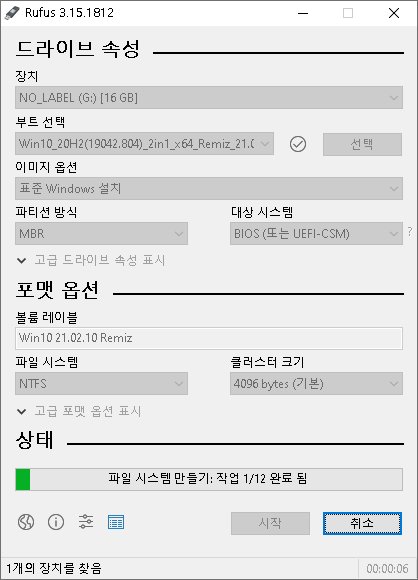
마지막으로 파일 시스템 항목을 선택합니다.단일 파일이 4 GB 미만이면 FAT32로 설정해도 좋습니다만, 특별히 문제가 없으면 NTFS로 설정합니다. (윈도 OS 기준)
선택을 모두 마치면 시작 버튼을 클릭하면 USB 시동 디스크가 만들어집니다.
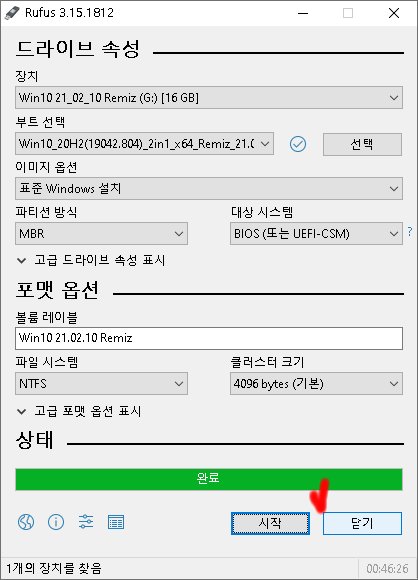
USB 장치에 있는 모든 데이터가 삭제된다는 경고창에 나오면 확인을 클릭해서 진행합니다.
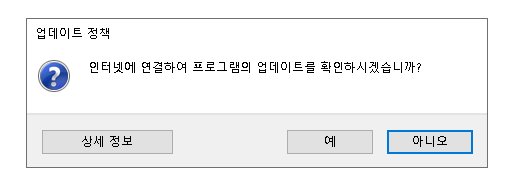
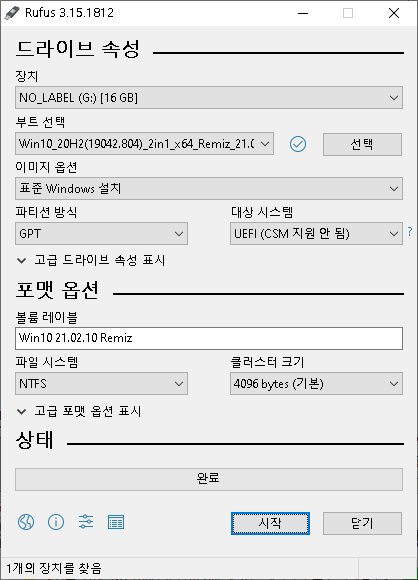
상태 표시 정보를 통해 USB에 Write 되는 진행 상황을 알 수 있습니다.

USB디스크 생성이 완료되면 닫기를 클릭하면 모든 프로세스가 완료됩니다.
Rufus 프로그램은 아래 링크를 클릭하여 다운로드 할 수 있습니다.https://rufus.ie